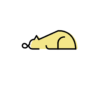我が家の猫にCatlog導入してみた。~Catlogを設定~

首輪型のCatlogの購入手続が完了してから数日後、荷物が届きました。
Catlogには初期設定が必要です。今回はその流れを簡単に説明します。
今始めるとMax64%OFF!!
首輪型Catlogの内容
届いた荷物は、首輪型のCatlog(Pendantと呼ばれます)、そのPendantのデータ受信と充電を行うHome、USBケーブルと説明書でした。
B5よりもちょっと大きめの厚さ3センチ程度の箱で届きました。
説明書は紙1枚という感じで、設定は大したことがなさそうです。
Catlogアプリをダウンロード
まず、届いたらCatlogアプリを、AppストアもしくはGoogle Playストアからご自分のスマホにダウンロードします。
アプリの使用には、アカウントの設定が必要です。
猫割の際に猫様の登録とともにメールアドレスの登録等をされている場合は、その際の情報を入力します。
アプリとCatlogのHomeを接続するためには、スマートフォンのBluetoothの設定をONにします。
iOSの場合、Homeの設定を開始するとBluetoothの使用を求めるポップアップが表示されますので、「OK」を選択します。この際、誤って「許可しない」を選択した場合は、設定アプリから「Catlog」を選択し、「Bluetooth」をオンにすれば大丈夫です。
Androidの場合、Homeを検索する際に、位置情報へのアクセスを求めるポップアップが表示されますので、「許可」を選択してください。誤って「許可しない」を選択した場合は、設定アプリの「アプリの権限」から、Catlogを選択し、アクセス権限を「許可」に変更します。
Catlog Homeとの接続
Catlog Homeの電源を入れます。
付属の(ではなくても問題ありませんが)USBケーブルで電源に接続すると、自動的に電源が入ります。(ボタンはありません)
電源が入ると、上部が緑色に光ります。
Catlog Homeは充電式ではなく、常に電源をつなげておく必要があります。
初期設定
Catlogアプリに従って、Catlog Homeを指定します。
Catlog Homeの上部のボタンが青色に光るようにボタンを長押ししてください、とアプリにメッセージが出ますが、私の場合は、電源を入れてしばらくしたら勝手に青色に光りました。
ボタンを押す前に青色に光っている場合は、再度押す必要はないそうです。
アプリの「LEDが青く転倒しました」ボタンを押すと、Catlog Homeをアプリが検索を始めます
見つかると、Home0XXXXXXX(任意の数字)といった名前が表示されますので、選択します。
Catlog Homeの指定ができたら、Homeの無線LANの設定をします。
無線LANのSSIDが一覧で表示されますので、ご自宅の無線LANを選択します。
Catlog Homeと無線LANの接続が完了したら、Homeに任意の名前を入力するよう求められますので、ご自分がわかりやすい名前を入力しましょう。
Homeの設定が完了すると、設定完了画面が表示され、その後、Pendantの設定へのボタンが表示されます。
アプリの画面に従って、Pendantの設定も完了します。
猫様メンバーシップへの登録
私は猫割登録の際にすでに猫様の登録をしていたので、アカウントの登録時にメンバーシップの登録もできていたのですが、未登録の人は、猫ごとにメンバーシップへの登録が必要です。
ただ、例えばすでにCatlog_Boardを使用中で登録をしている場合などは再登録は不要なので、重複しないように注意しましょう。
首輪型Catlog Pendantの使用
Pendantの充電
Pendantと呼ばれる首輪型のCatlogについては、充電式で、1週間に1度1時間程度、Catlog Homeでの充電が必要です。
最初に使用する際は充電が十分かどうか確認しましょう。
なお、Pendantの充電が必要になるとアプリで通知が届きます。
Homeで充電が完了した際もアプリで通知がされますので、わかりやすいです。
Pendantの装着
機械がついているとはいえ、軽いので、特に装着にストレスはなさそうです。
万一、機械以外のベルト部分が劣化してしまっても、交換もできるようです。
あと、ノミダニ用の薬を首周りにつけることがありますが、その際は、Pendantははずすことが注意事項として記載されていました。
まとめ
設定というと、時間がかかりそうなイメージですが、Catlogについては、ほとんどがアプリの指示通りに進めて時間もそれほどかからずに終わったという印象です。
設定が終わり、Pendantの充電も終わったら、いよいよ実際に猫に装着して使用開始です!
みなさんもCatlogで猫の健康管理しましょう。
今始めるとMax64%OFF!!
Catlog導入~導入後の感想についてまとめていますので、こちらもご覧ください。